Atualizado em July 2025: Pare de receber mensagens de erro que tornam seu sistema mais lento, utilizando nossa ferramenta de otimização. Faça o download agora neste link aqui.
- Faça o download e instale a ferramenta de reparo aqui..
- Deixe o software escanear seu computador.
- A ferramenta irá então reparar seu computador.
O último serviço de e-mail da Microsoft, Outlook.com vem com todos os bens, tais como uma enorme quantidade de espaço de armazenamento, melhores características de edição, interface imersiva e, claro, suporte para sites de redes sociais.
Todas estas características e muitas mais fazem do serviço de webmail a primeira escolha dos utilizadores. Mas por alguma razão, se você deseja fechar ou excluir sua conta de e-mail do Outlook permanentemente, é assim que você pode fazê-lo.
É essencial mudar todos os endereços de e-mail para os endereços alternativos antes de excluir sua conta do Outlook.com, se você estiver usando o mesmo endereço do Outlook para quaisquer outros serviços.
Tabela de Conteúdos
Excluir ou Fechar conta do Outlook.com
Atualizado: julho 2025.
Recomendamos que você tente usar esta nova ferramenta. Ele corrige uma ampla gama de erros do computador, bem como proteger contra coisas como perda de arquivos, malware, falhas de hardware e otimiza o seu PC para o máximo desempenho. Ele corrigiu o nosso PC mais rápido do que fazer isso manualmente:
- Etapa 1: download da ferramenta do reparo & do optimizer do PC (Windows 10, 8, 7, XP, Vista - certificado ouro de Microsoft).
- Etapa 2: Clique em Iniciar Scan para encontrar problemas no registro do Windows que possam estar causando problemas no PC.
- Clique em Reparar tudo para corrigir todos os problemas
1. Entre em sua conta do Outlook e clique no ícone de engrenagem no canto superior direito.
2. Entre as opções disponíveis, escolha ‘Mais configurações de e-mail’. Você receberá as seguintes opções:
- Gerir a sua conta
- Escrever email
- Evitando lixo eletrônico
- Personalizando o Outlook
3. A partir do acima, selecione ‘Gerenciando sua conta’. Imediatamente você será direcionado para uma nova página exibindo seu ‘Resumo da Conta’ e ‘Senha e Informações de Segurança’.
4. Apenas desça a página. Lá você encontrará a opção ‘Fechar conta’. Clique na opção.
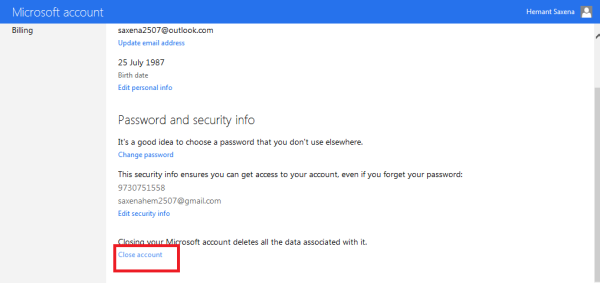
5. Agora, antes de você fechar sua conta permanentemente, o Outlook irá solicitar que você verifique a declaração de ‘privacidade e cookies’. Além disso, ele lhe fornecerá informações sobre – o que acontece com suas informações se você optar por fechar sua conta.
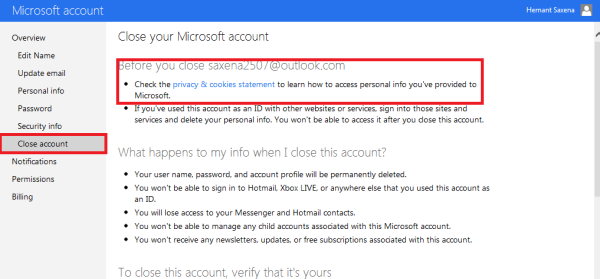
6. Então, finalmente, ele pedirá que você verifique sua conta para fechá-la.
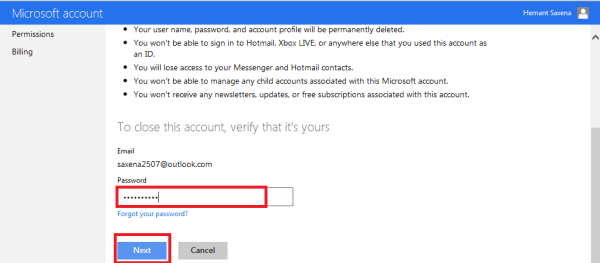
7. No final, você será solicitado a desativar sua conta Hotmail. Uma vez que você faça isso, sua conta será fechada.
A Microsoft reserva o seu endereço de e-mail mesmo depois de você ter fechado a sua conta por um período de
270 dias
. Dentro deste período, se você quiser reativar sua conta, você pode facilmente fazê-lo.
Saiba como excluir sua Conta Microsoft permanentemente.
RECOMENDADO: Clique aqui para solucionar erros do Windows e otimizar o desempenho do sistema
Renan descreve-se como um fã apaixonado do Windows que adora resolver problemas do Windows mais do que qualquer outra coisa e escrever sobre tecnologias MS em geral.
